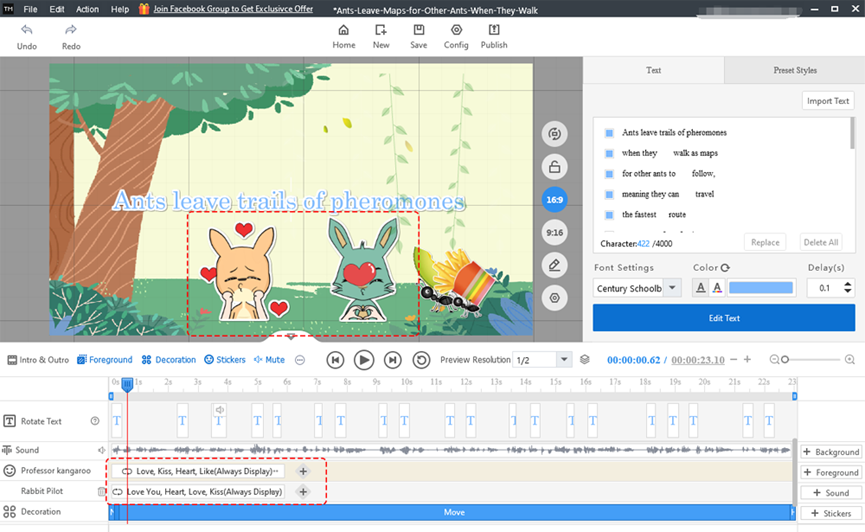Mango Text Video Maker는 사용자에게 많은 스티커 캐릭터를 제공합니다. 스티커 캐릭터를 추가하면 비디오를 풍부하게 만들고 생생하고 매력적으로 만들 수 있습니다.
1. 추가 스티커 캐릭터
타임라인 위에 있는 [스티커]를 클릭하면 스티커 라인이 추가됩니다. 그런 다음 [+]를 클릭하여 스티커 캐릭터를 추가합니다. 목록에서 스티커 캐릭터를 마우스로 스크롤하여 클릭하면 캔버스에 추가됩니다. 또는 검색창에 키워드를 입력하여 원하는 스티커 캐릭터를 검색하세요.
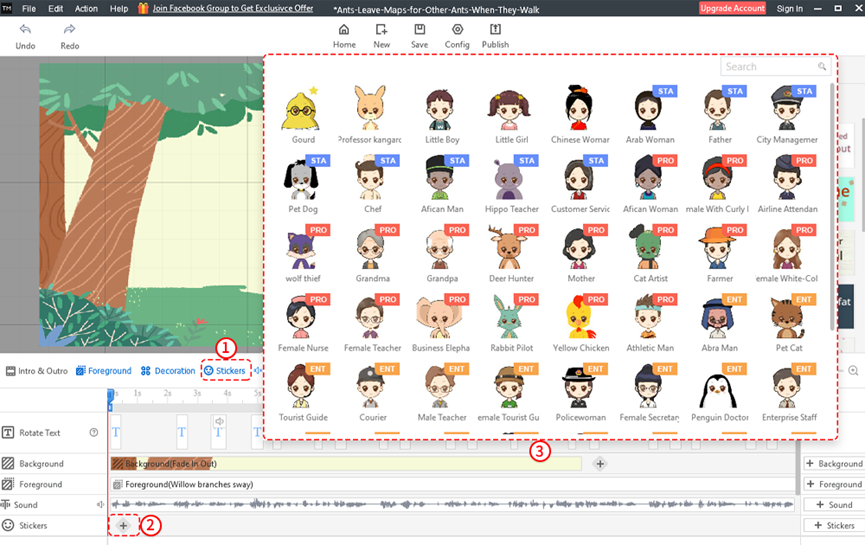
2. 동작 선택
그런 다음 목록에서 작업을 선택하여 캔버스에 추가하거나 검색 상자에 키워드를 입력하여 원하는 작업을 검색합니다.
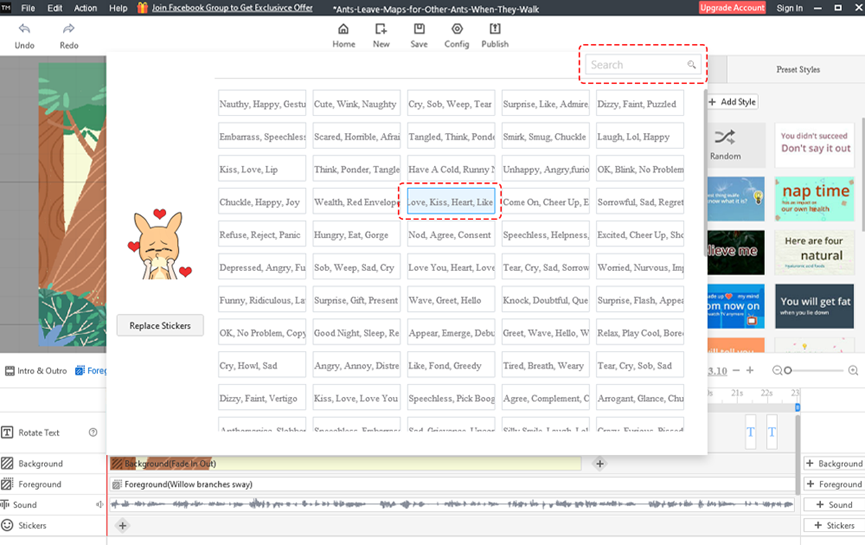
3. 스티커 캐릭터 편집
①스티커 캐릭터를 클릭하여 캔버스에서 이 스티커의 크기와 위치를 조정할 수 있습니다.
②스티커 캐릭터 슬라이더를 클릭하여 선택한 다음 이 슬라이더를 드래그하여 지속 시간을 조정할 수 있습니다.
③이 슬라이더를 마우스 오른쪽 버튼으로 클릭하면 이 스티커 캐릭터의 재생 설정, 표시 설정 및 효과 설정을 사용자 정의할 수 있습니다.
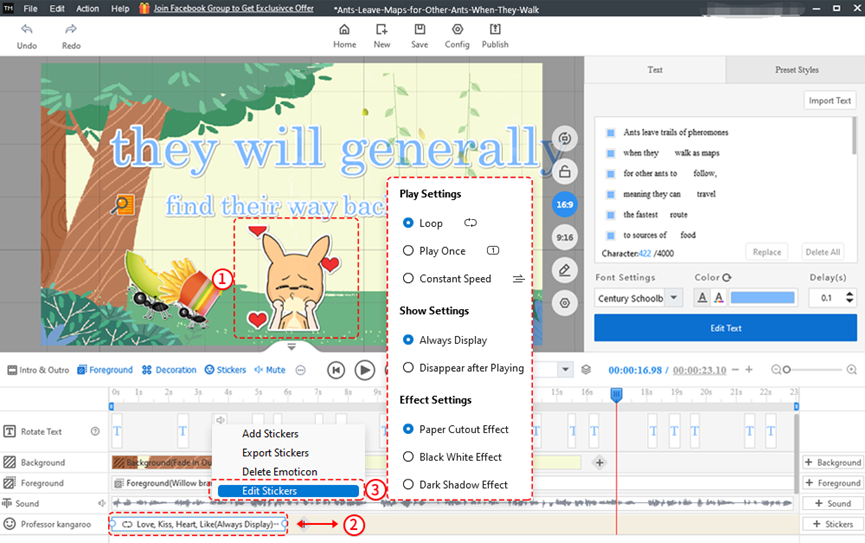
4. 여러 작업 추가
스티커 캐릭터 슬라이더 옆의 [+]를 클릭하면 이 스티커 캐릭터의 동작을 더 추가할 수 있습니다.
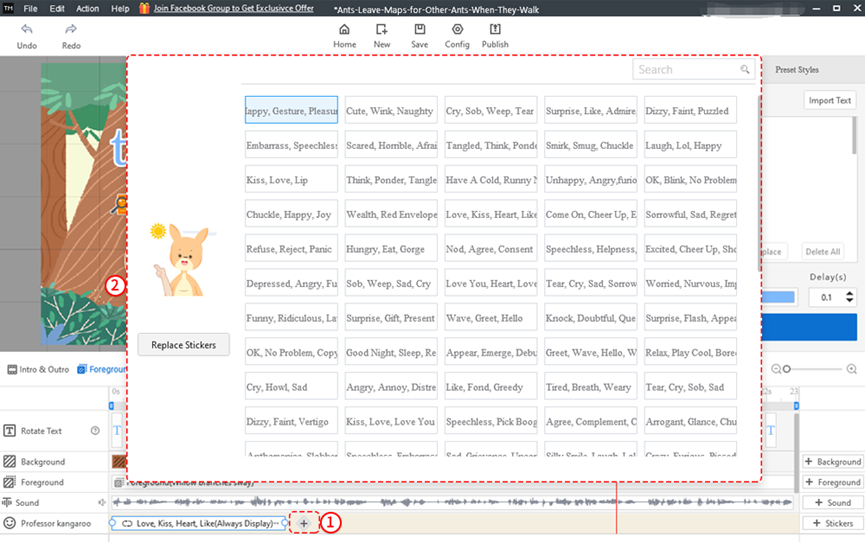
5. 여러 스티커 캐릭터 추가
타임라인 오른쪽의 [+스티커]를 클릭하면 다른 스티커 라인을 추가할 수 있습니다. 그런 다음 [+]를 클릭하여 스티커 캐릭터를 추가할 수 있습니다.
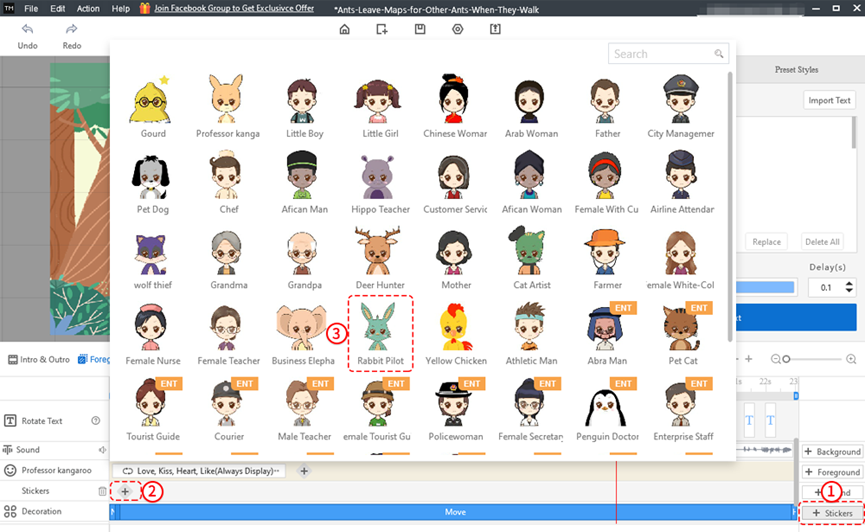
스티커 캐릭터를 선택한 후 클릭하여 동작을 선택하고 스티커 캐릭터에 추가합니다. 또는 검색 상자에 키워드를 입력하여 작업을 검색합니다.
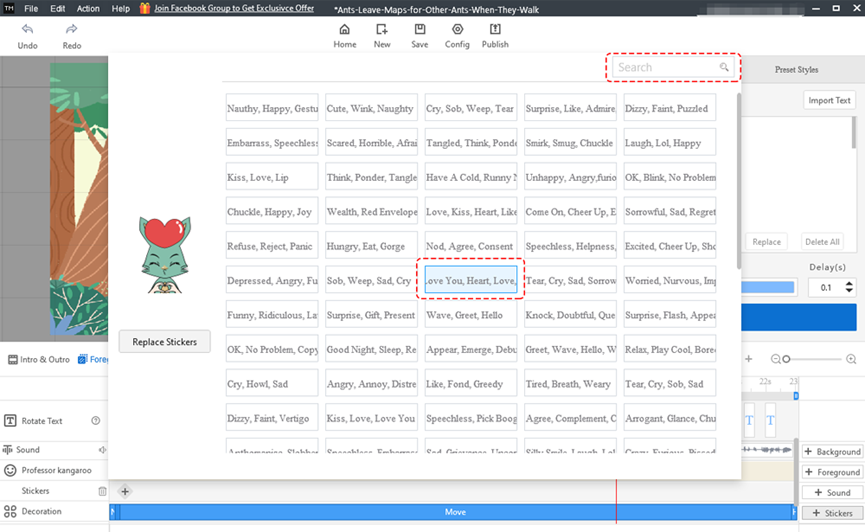
두 개의 스티커 캐릭터를 캔버스에 동시에 표시할 수 있습니다. 스티커 문자 슬라이더를 더블 클릭하면 스티커 문자를 교체할 수 있습니다.